Che cos'è questa barra di ricerca aggiuntiva?
AGGIORNATO: se vuoi rimuovere una barra di ricerca chiamata Ricerca sicura, si prega di leggere Questo articolo
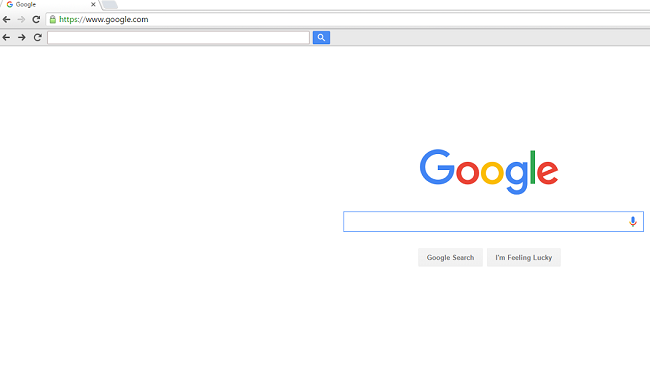
È apparsa una seconda barra di ricerca nel tuo browser durante la notte? Potresti pensare che sia una nuova funzionalità per il browser, ma in realtà questa barra degli strumenti è un'app di terze parti che è stata installata sul tuo computer. Ora, barre degli strumenti come questa potrebbero essere effettivamente utili per alcune persone, ma se la barra degli strumenti è stata installata a tua insaputa o senza il tuo consenso, è meglio eliminarla dal tuo PC. La maggior parte delle barre degli strumenti installate in questo modo generano anche pubblicità nelle finestre del browser e spiano la tua attività su Internet. Puoi seguire le istruzioni in questa pagina per eliminare la barra di ricerca aggiuntiva nei tuoi browser.
Perché è apparsa la barra di ricerca aggiuntiva sul mio browser?
App come questa sono chiamate programmi potenzialmente indesiderati (PUP) e vengono spesso aggiunte come extra nei programmi di installazione di software gratuito che è possibile scaricare da Internet. Quando installi un'app da un sito freeware, potresti notare diversi programmi "consigliati" che verranno installati a meno che non deselezionate le caselle di controllo accanto a essi. Se in realtà non presti attenzione, o se viene implementato qualche metodo per nascondere l'installazione di programmi extra (ad esempio, quando ti viene chiesto di selezionare l'installazione "Express" invece di una "Personalizzata" e quindi lasciare che l'installer installi tutto senza chiedere la tua approvazione), quindi i PUP finiscono per essere installati insieme al software desiderato.
Come rimuovere una barra di ricerca aggiuntiva
Il metodo più semplice per eliminare una seconda barra di ricerca è eseguire un programma anti-malware in grado di rilevare i PUP in generale e questa barra degli strumenti in particolare. SpyHunter è una potente soluzione anti-malware che ti protegge da malware, spyware, ransomware e altri tipi di minacce Internet. SpyHunter è disponibile per dispositivi Windows e macOS.
Altri software che potrebbero essere in grado di eliminare una barra di ricerca aggiuntiva:
Norton (Windows, macOS, iOS, Android) Il collegamento potrebbe non funzionare correttamente se il tuo paese è attualmente soggetto a sanzioni.
Malwarebytes (Windows)
Puoi anche provare a rimuovere manualmente la barra di ricerca extra seguendo le istruzioni seguenti.
Rimuovere un'app responsabile della seconda barra di ricerca da programmi e funzionalità:
Vai su Programmi e funzionalità, disinstalla tutti i programmi sospetti, i programmi che non ricordi di aver installato o i programmi che hai installato appena prima che la nuova barra di ricerca apparisse nel tuo browser. Quando non sei sicuro che un programma sia sicuro, cerca la risposta su Internet.
Windows XP:
- Clicchi Inizio.
- Nel menu Start seleziona Impostazioni profilo => Pannello di controllo.
- Trova e fai clic Aggiungi o rimuovi programmi.
- Fare clic sul programma incriminato.
- Clicchi Rimuovere.
Windows Vista:
- Clicchi Inizio.
- Nel menu Start seleziona Pannello di controllo.
- Trova e fai clic Disinstalla un programma.
- Fare clic sul programma incriminato.
- Clicchi Disinstallare.
Finestre 7:
- Clicchi Inizio.
- Nel menu Start seleziona Pannello di controllo.
- Trova e seleziona Programmi e funzionalità or Disinstalla un programma.
- Fare clic sul programma incriminato.
- Clicchi Disinstallare.
Finestre 8 / Finestre 8.1:
- tieni premuto Windows chiave
 e colpisci X chiave.
e colpisci X chiave. - Seleziona Programmi e funzionalità dal menu.
- Fare clic sul programma incriminato.
- Clicchi Disinstallare.
Finestre 10:
- tieni premuto Windows chiave
 e colpisci X chiave.
e colpisci X chiave. - Seleziona Programmi e funzionalità dal menu.
- Fare clic sul programma incriminato.
- Clicchi Disinstallare.
Rimuovi la seconda barra di ricerca dai browser:
Per eliminare la barra di ricerca extra, disabilita o elimina qualsiasi estensione che non hai installato tu stesso. Se il problema persiste, ripristinare le impostazioni del browser.
Rimuovi l'estensione extra della barra di ricerca da Google Chrome:
- Fare clic sul pulsante menu
 .
. - Seleziona Altri strumenti ⇒ Estensioni.
- Per rimuovere un'estensione, fai clic su un cestino a destra di essa.
- Clicchi Rimuovere nella finestra di dialogo.
Ripristina le impostazioni di Google Chrome:
Nota: Ciò disabiliterà le estensioni e i temi, cancellerà i cookie e i dati del sito, nonché modificherà le impostazioni del contenuto, la pagina iniziale, la nuova scheda e il motore di ricerca sui valori predefiniti.
- Apri una nuova scheda.
- Copia e incolla nella barra degli indirizzi: chrome: // settings / resetProfileSettings
- Rassegna Stampa entrare.
- Nella finestra di dialogo fare clic su Reset.
Rimuovere l'estensione extra della barra di ricerca da Mozilla Firefox:
- Fare clic sul pulsante del menu
 e seleziona Add-ons
.
e seleziona Add-ons
. - Vai su Estensioni scheda.
- Per disinstallare un componente aggiuntivo, fare clic su Rimuovere pulsante accanto ad esso.
Nota: se non è possibile eliminare l'estensione, fare clic su =>
=>  => Riavvia con i componenti aggiuntivi disabilitati.... Nelle finestre di dialogo fare clic su Ricomincia => Inizia in modalità provvisoria. Riavvia Firefox in modalità normale al termine.
=> Riavvia con i componenti aggiuntivi disabilitati.... Nelle finestre di dialogo fare clic su Ricomincia => Inizia in modalità provvisoria. Riavvia Firefox in modalità normale al termine.
Ripristina le impostazioni di Mozilla Firefox:
Nota: I tuoi componenti aggiuntivi, temi, motori di ricerca aggiunti e cronologia dei download, tra le altre cose, verranno eliminati.
- Fare clic sul pulsante del menu
 .
. - Fare clic sul pulsante di aiuto
 e seleziona Informazioni sulla risoluzione dei problemi.
e seleziona Informazioni sulla risoluzione dei problemi. - Clicchi Ripristina Firefox... nell'angolo in alto a destra.
- Nella finestra di dialogo fare clic su Ripristina Firefox.
Rimuovere il componente aggiuntivo della barra di ricerca extra da Internet Explorer:
- Clicchi Strumenti pulsante
 nell'angolo in alto a destra.
nell'angolo in alto a destra. - Seleziona Gestione componenti aggiuntivi.
- Nel menu a tendina sotto Mostrare: select Tutti i componenti aggiuntivi.
- Per eliminare un componente aggiuntivo, fai doppio clic su di esso, nella nuova finestra fai clic su Rimuovere.
Ripristina le impostazioni di Internet Explorer:
Nota: Ciò rimuoverà la maggior parte dei dati del browser salvati, incluse estensioni, password e la maggior parte delle impostazioni del browser.
- Clicchi Strumenti pulsante
 nell'angolo in alto a destra.
nell'angolo in alto a destra. - Seleziona Opzioni Internet.
- Vai su Tecnologia scheda.
- Clicchi Ripristina… pulsante.
- Metti il segno di spunta dentro Elimina impostazioni personali casella di controllo.
- Clicchi Reset.
Rimuovi l'estensione della barra di ricerca extra da Opera:
- Rassegna Stampa Ctrl +Shift + E chiavi per aprire il gestore delle estensioni.
- Per rimuovere l'estensione, fare clic su x pulsante accanto ad esso.
- Clicchi OK quando viene chiesto di confermare.
Ripristina impostazioni Opera:
Nota: Questo eliminerà tutti i dati salvati inclusi i segnalibri e le password e riporterà il browser allo stato appena installato.
- uscita Opera browser.
- Apri File Explorer.
- Vai su C:\Utenti\nomeutente\AppData\Roaming\Opera\Opera, Dove nome utente è il nome del tuo account Windows.
- Trovare ed eliminare Operapref.ini file.
Come impedire ai tuoi browser di ottenere una barra di ricerca aggiuntiva e proteggere il tuo PC da altri PUP:
- Ottieni un potente software anti-malware, in grado di rilevare ed eliminare i PUP. Anche avere diversi scanner su richiesta sarebbe una buona idea.
- Mantieni abilitato il firewall di Windows o prendine uno di terze parti.
- Mantieni aggiornati il tuo sistema operativo, browser e utilità di sicurezza. I creatori di malware trovano sempre nuove vulnerabilità del browser e del sistema operativo da sfruttare. Gli autori di software, a loro volta, rilasciano patch e aggiornamenti per eliminare le vulnerabilità note e ridurre le possibilità di penetrazione del malware. I database delle firme del programma antivirus vengono aggiornati ogni giorno e anche più spesso per includere nuove firme dei virus.
- Modifica le impostazioni del tuo browser per bloccare i popup e per caricare i plug-in solo quando cliccati.
- Scarica e usa Adblock, Adblock Plus, uBlock o una delle estensioni affidabili simili per bloccare gli annunci di terze parti sui siti web.
- Non limitarti a fare clic su qualsiasi collegamento che vedi durante la navigazione sul Web. Ciò vale in particolare per i collegamenti nei commenti, nei forum o nella messaggistica istantanea. Molto spesso si tratta di link spam. A volte vengono utilizzati per aumentare il traffico verso i siti Web, ma abbastanza spesso ti atterreranno su pagine che cercheranno di eseguire un codice dannoso e infettare il tuo computer. Anche i link dei tuoi amici sono sospetti: la persona che condivide un video carino potrebbe non sapere che la pagina contiene uno script minaccioso.
- Non scaricare software da siti Web non verificati. Puoi facilmente scaricare un trojan (malware che finge di essere un'applicazione utile); o alcuni programmi indesiderati potrebbero essere installati insieme all'app.
- Quando installi freeware o shareware, sii ragionevole e non affrettare il processo. Scegli la modalità di installazione personalizzata o avanzata, cerca le caselle di controllo che richiedono la tua autorizzazione per installare app di terze parti e deselezionale, leggi il contratto di licenza con l'utente finale per assicurarti che non venga installato nient'altro. Puoi fare eccezioni per le app che conosci e di cui ti fidi, ovviamente. Se non è possibile rifiutare l'installazione di programmi indesiderati, ti consigliamo di annullare completamente l'installazione.
Non funzionerà :/
Ho questa barra di ricerca che continua ad apparire sul mio telefono che non ho scaricato e (non è nella sezione delle mie app) quindi non riesco a toglierla dal mio telefono. È apparso dal nulla e interrompe tutti i miei programmi, proprio nel bel mezzo della visione di you tube interrompe i miei video e appare nella parte superiore del mio telefono
Questo fa schifo non funziona. I pulsanti non sono nemmeno reali.